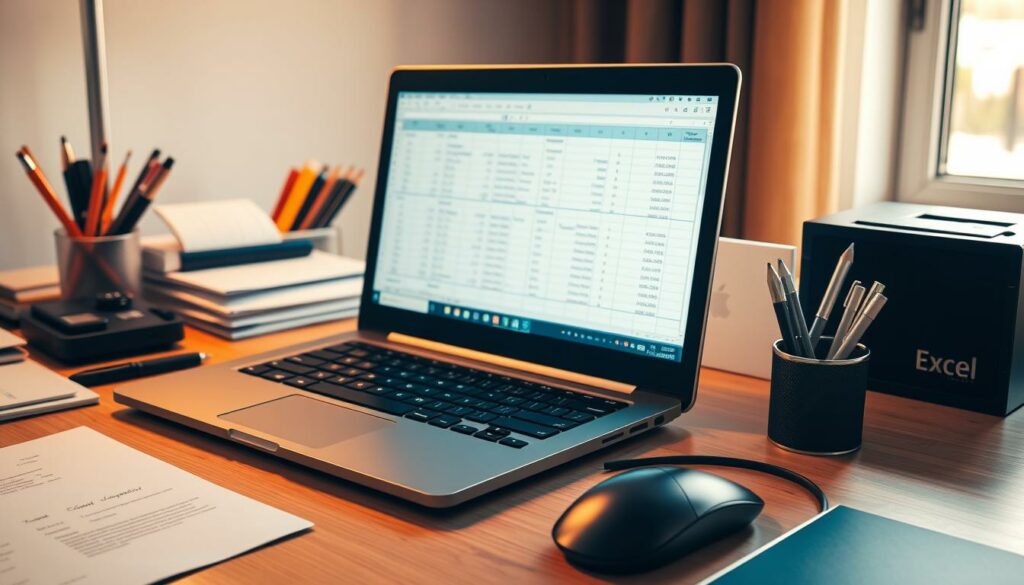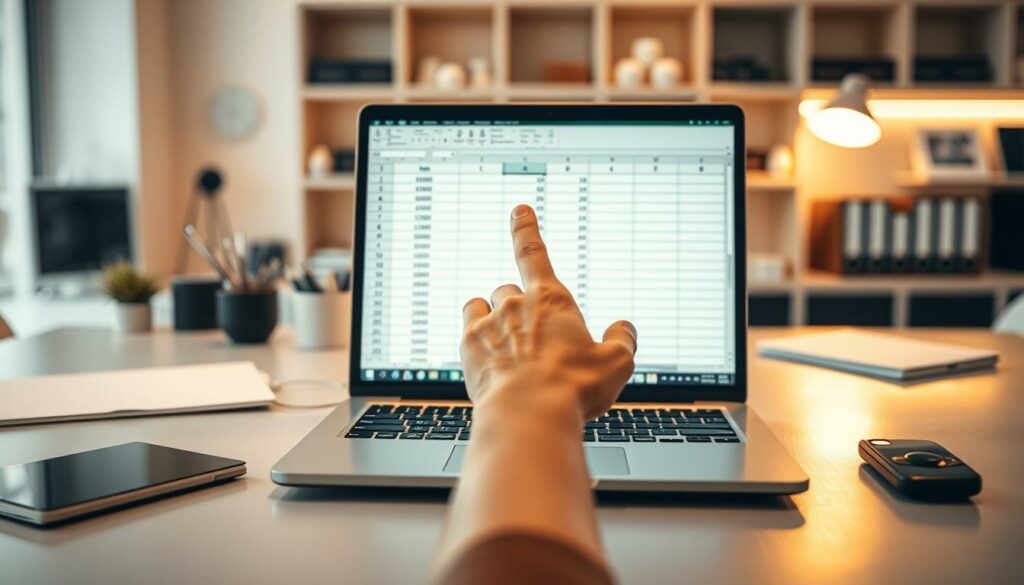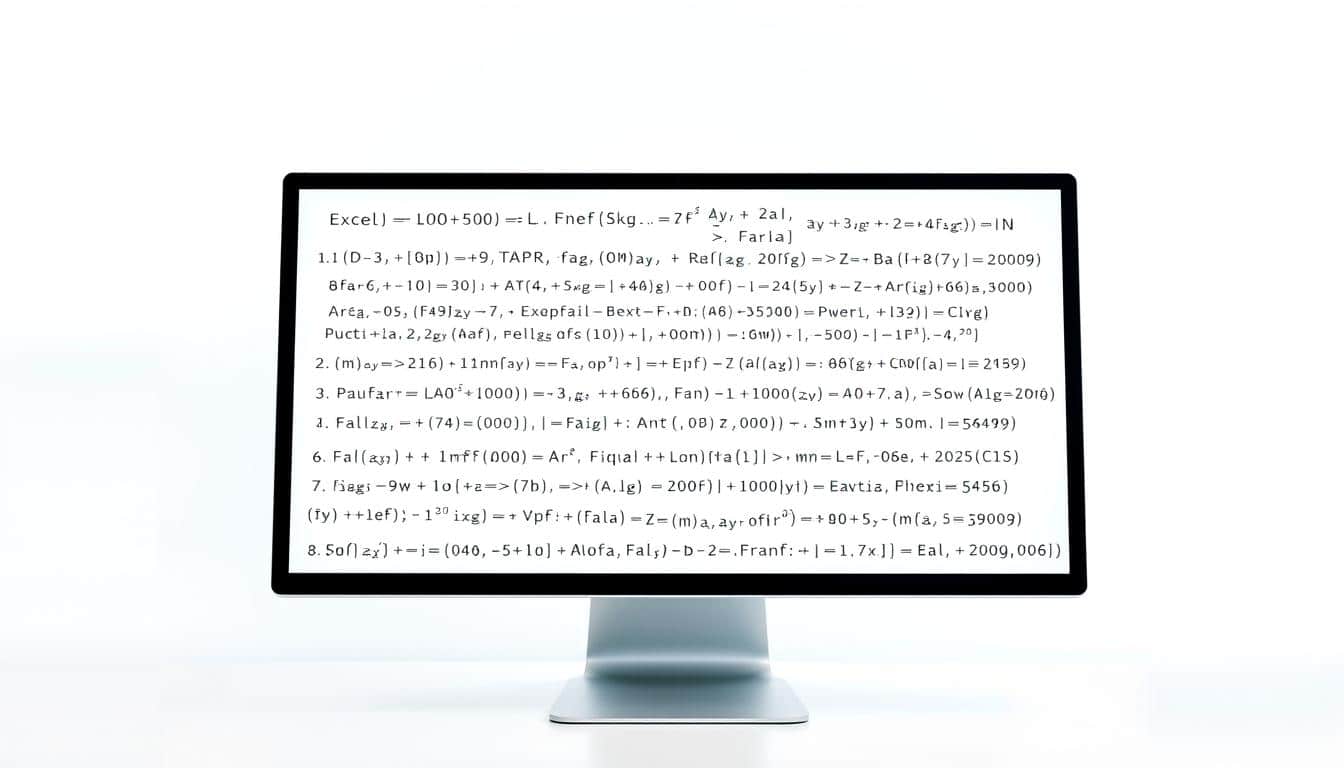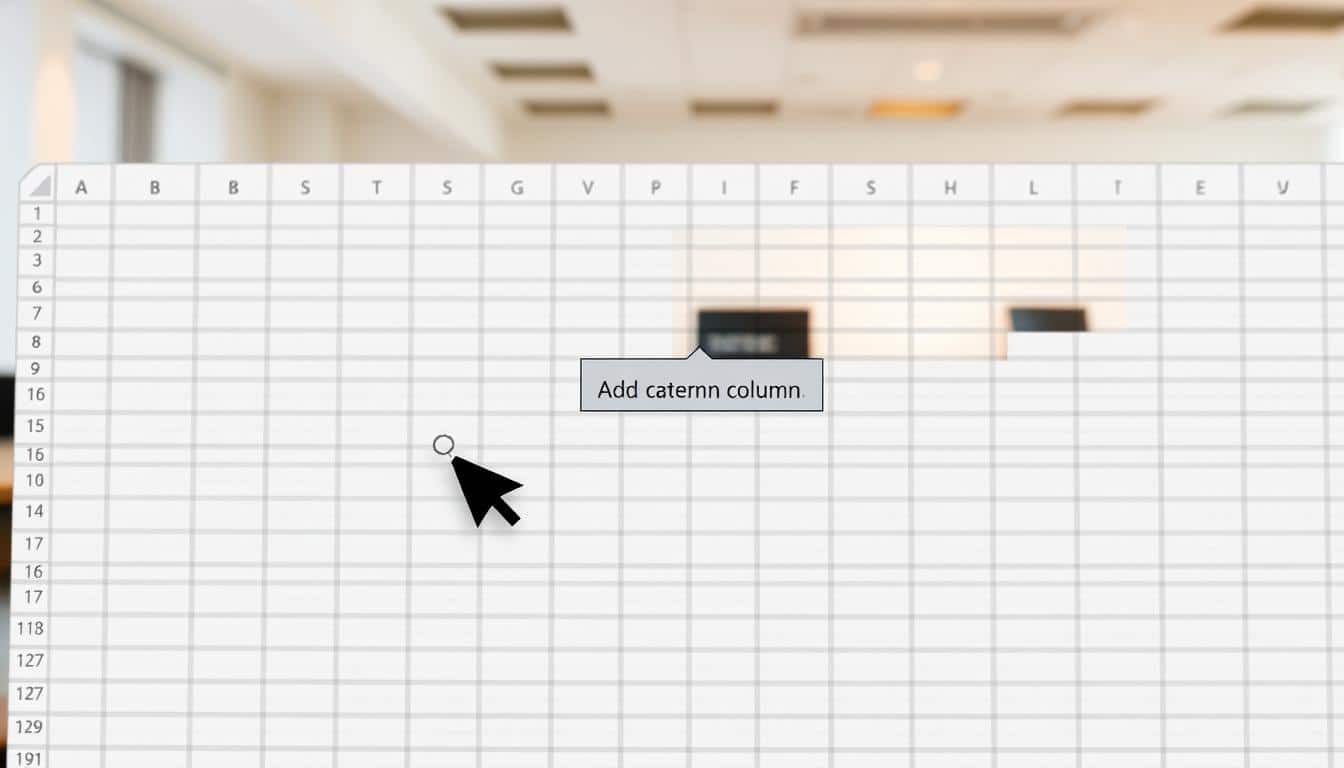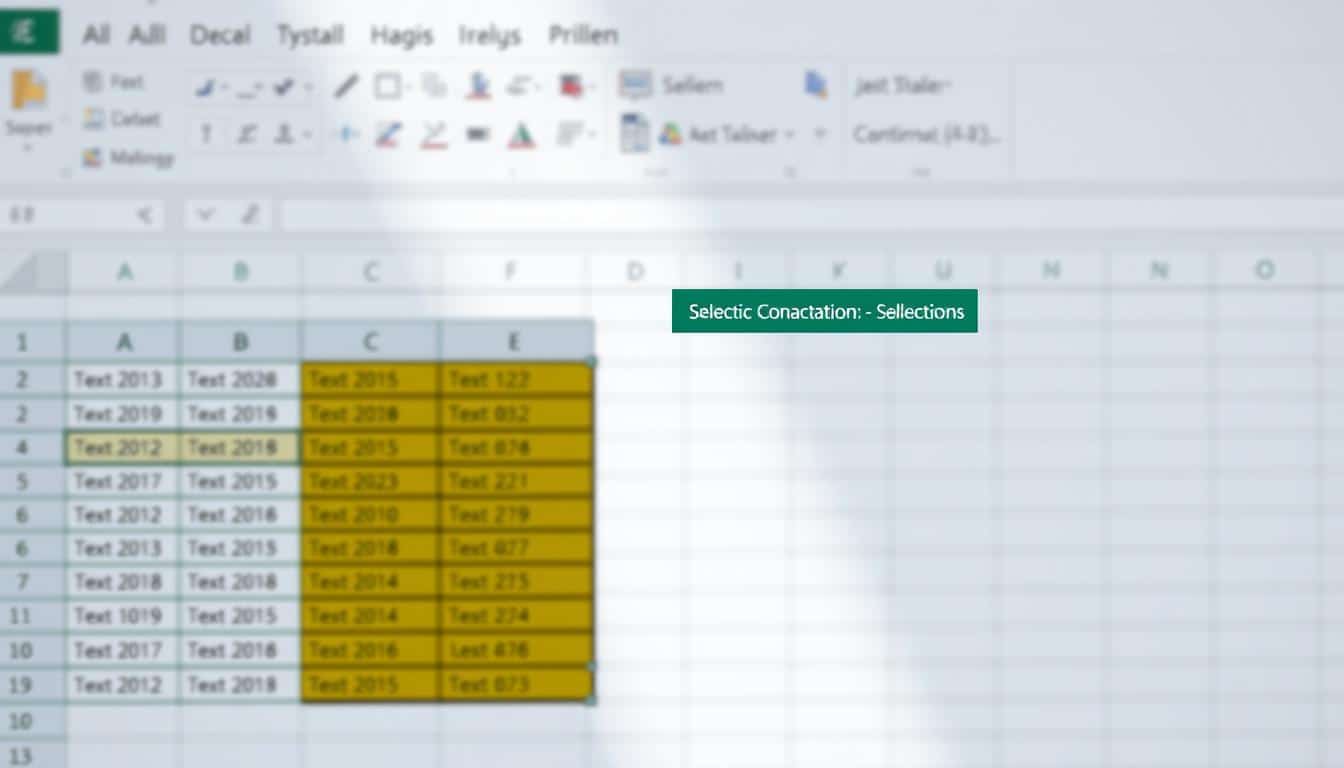Wer in der Welt der Tabellenkalkulation bestehen will, muss Excel-Daten organisieren können. Dieser essenzielle Schritt ist nicht nur für die reine Darstellung von Bedeutung, sondern auch entscheidend für eine effiziente Excel-Analyse und ein umfassendes Excel-Datenmanagement. Unser Ziel ist es, Ihnen eine Anleitung an die Hand zu geben, die das Sortieren von Tabellen in Excel zum Kinderspiel macht – egal, ob Sie noch am Anfang stehen oder schon fortgeschrittene Fähigkeiten besitzen.
Mit praxisnahen Beispielen und Schritt-für-Schritt-Erklärungen navigieren wir Sie durch den Prozess, von der Vorbereitung Ihrer Daten bis hin zum Einsatz fortgeschrittener Sortierungstechniken. Diese Anleitung bildet die Grundlage, um ihre Daten nicht nur zu sortieren, sondern gewährleistet auch, dass Ihre Excel-Dateien zugleich effizienter und nutzerfreundlicher werden.
Bringen wir Ordnung in Ihr Datenchaos und entdecken Sie das vollständige Potenzial Ihrer Excel-Tabellen!
Grundlagen zum Sortieren in Excel
Mit fortgeschrittenen Techniken der Excel-Datenanalyse, wie der leistungsfähigen Excel-Sortierfunktion, können Anwender umfassende Datenmengen effizient organisieren und analysieren. Das Erlernen und Anwenden dieser Funktionen ist entscheidend, um die Übersichtlichkeit zu verbessern und präzisere Datenanalysen zu ermöglichen.
Die Bedeutung des Sortierens in Excel
Die Fähigkeit, Daten in Excel systematisch zu sortieren, ist eine Grundvoraussetzung für eine effektive Datenanalyse. Indem Sie Informationen nach spezifischen Kriterien ordnen, können Sie Trends besser erkennen, Vergleiche anstellen und letztlich fundierte Entscheidungen treffen. Die Excel-Sortierfunktion erleichtert das Management selbst komplexer Datensätze und trägt wesentlich zur Steigerung der Produktivität und Effizienz bei.
Sortieroptionen verstehen
Excel bietet verschiedene Sortieroptionen, die an unterschiedliche Analysebedürfnisse angepasst werden können. Zum Beispiel ermöglichen die Sortieroptionen Excel das Arrangieren von Daten in aufsteigender oder absteigender Reihenfolge sowie eine benutzerdefinierte Sortierung nach speziellen Kriterien. Diese Flexibilität macht Excel zu einem unverzichtbaren Werkzeug für alle, die mit Daten arbeiten.
Hier sehen Sie einige gängige Sortieroptionen in Excel, die bei der Datenanalyse eingesetzt werden können:
| Sortieroption | Beschreibung | Verwendungszweck |
|---|---|---|
| Aufsteigend (A – Z) | Ordnet Daten von niedriger zu hoher Werten. | Häufig verwendet für alphabetische sowie numerische Daten. |
| Absteigend (Z – A) | Ordnet Daten von hoher zu niedriger Werten. | Ideal, um die höchsten Werte schnell zu identifizieren. |
| Benutzerdefiniert | Ermöglicht das Sortieren nach benutzerdefinierten Regeln. | Nützlich für spezifische analytische Anforderungen. |
Diese Sortiermöglichkeiten sind es, die Excel zu einem so mächtigen Instrument für die Datenorganisation und -analyse machen. Egal, ob es um einfache oder komplexe Datensätze geht, Excel bietet effektive Lösungen, um die Daten nach jeder gewünschten Spezifikation zu ordnen.
Den Sortiervorgang vorbereiten
Beim Arbeiten mit großen Datenmengen in Excel ist eine effiziente Vorbereitung essenziell, um Zeit zu sparen und Fehler zu vermeiden. Eine gründliche Vorbereitung der Excel-Daten, bevor Sie diese sortieren, ist unerlässlich. Dazu gehört vor allem, die zu sortierenden Daten gezielt auszuwählen und die Sortierkriterien Excel präzise festzulegen.
Die Auswahl der richtigen Daten und die Definition der Sortierkriterien sind entscheidende Schritte, die das Ergebnis des Sortierprozesses maßgeblich beeinflussen können. Hierbei ist es wichtig, dass alle relevanten Daten einbezogen und korrekt formatiert sind, um Inkonsistenzen und Fehler zu vermeiden.
Ein häufiger Fehler ist das Übersehen versteckter oder fehlerhafter Daten, die das Sortierergebnis verzerren können. Daher sollte eine vorherige Überprüfung und gegebenenfalls Bereinigung der Daten erfolgen. Nachfolgend finden Sie eine Anleitung, wie Sie Ihre Excel-Daten vorbereiten und Sortierkriterien effektiv anwenden können.
Die Festlegung der Sortierkriterien muss sorgfältig überlegt sein, da sie die Reihenfolge und Struktur der sortierten Daten bestimmt. Es ist ratsam, klar zu definieren, nach welchen Kriterien und in welcher Reihenfolge die Daten sortiert werden sollen. Dies kann von einfachen alphabetischen oder numerischen Sortierungen bis hin zu komplexeren, mehrstufigen Sortierkriterien reichen.
| Schritt | Aktion | Details |
|---|---|---|
| 1 | Datenprüfung | Überprüfen Sie die Daten auf Vollständigkeit und Korrektheit. |
| 2 | Kriterien festlegen | Bestimmen Sie, welche Spalten und in welcher Reihenfolge sie sortiert werden sollen. |
| 3 | Sortierung anwenden | Wenden Sie die Sortierkriterien auf die ausgewählten Daten an. |
Durch diese Schritte stellen Sie sicher, dass die Excel-Daten korrekt vorbereitet sind und die Sortierkriterien präzise angewendet werden. Fehlerquellen können somit minimiert und die Effizienz gesteigert werden.
Excel Tabelle sortieren
Das Organisieren und Sortieren von Daten in einer Excel Tabelle ist ein wesentlicher Bestandteil der Datenverwaltung und -analyse. Eine effektive Excel Sortierung erleichtert die Visualisierung und das Verständnis von Informationen. Der folgende Abschnitt bietet eine Schritt-für-Schritt-Anleitung, wie Sie Ihre Excel Tabelle organisieren und sortieren können.
Beginnen Sie mit der Auswahl der Spalten oder Zeilen, die Sie sortieren möchten. Es ist wichtig, dass alle dazu gehörenden Daten korrekt ausgewählt sind, um Fehler zu vermeiden. Nach der Auswahl folgen Sie diesen Schritten zur Excel Sortierung:
- Öffnen Sie das ‚Daten‘-Menü in der oberen Leiste von Excel.
- Klicken Sie auf ‚Sortieren‘, um das Sortierdialogfeld zu öffnen.
- Wählen Sie die Spalte aus, nach der Sie sortieren möchten.
- Bestimmen Sie, ob Sie in aufsteigender oder absteigender Reihenfolge sortieren wollen.
- Bestätigen Sie mit ‚OK‘, um die Sortierung durchzuführen.
Durch diese Schritte können Sie Ihre Excel Tabelle effizient organisieren und sicherstellen, dass Ihre Daten genau nach Ihren Bedürfnissen geordnet sind. Die korrekte Anwendung der Excel Sortierung erhöht nicht nur die Übersichtlichkeit Ihrer Daten, sondern auch deren Nutzbarkeit für Analysen und Berichte.
Sortieren nach einem einzelnen Kriterium
Die Fähigkeit zur effizienten Datensortierung Excel bietet enorme Vorteile bei der Verwaltung und Analyse von Datensätzen. Für eine präzise Excel Sortierung nach Kriterien ist es wesentlich, die Grundlagen der Datenorganisation zu verstehen. Dieser Abschnitt beleuchtet, wie Sie Ihre Daten effektiv nach einem einzigen Kriterium sortieren können, wobei die Methoden der Zahlensortierung, Datums- und Alphabetsortierung abgedeckt werden.
Sortieren nach Zahlen
Die Sortierung nach Zahlen ist besonders nützlich in Szenarien, wo quantitative Analyse gefordert ist. Excel ermöglicht eine aufsteigende oder absteigende Sortierung, welche schnell anwendbar ist, um beispielsweise Verkaufszahlen, Messergebnisse oder Kundendatensätze zu ordnen.
Sortieren nach Datum
Die chronologische Anordnung von Daten kann für die Zeitplanung und historische Analysen entscheidend sein. Excel unterstützt sowohl das Sortieren von ältesten zu neuesten Daten als auch umgekehrt, was besonders in Bereichen wie Rechnungswesen und Personalverwaltung von Vorteil ist.
Sortieren nach Alphabet
Eine alphabetische Sortierung wird häufig verwendet, um Textdaten wie Kundennamen oder Standorte übersichtlich zu ordnen. Diese Art der Datensortierung Excel vereinfacht das Auffinden von spezifischen Einträgen und verbessert die Lesbarkeit von Listen oder Verzeichnissen erheblich.
| Kriterium | Beispiel | Nutzen |
|---|---|---|
| Zahlen | Verkaufszahlen, Messergebnisse | Quantitative Analyse und schnelle Bewertung von Performancedaten |
| Datum | Rechnungsdaten, Geburtsdaten | Chronologische Analyse und effektive Zeitmanagementunterstützung |
| Alphabet | Kundennamen, Städtenamen | Verbesserte Navigierbarkeit und vereinfachte Suchvorgänge in Datentabellen |
Mehrfachsortierung in Excel
Eine effektive Datenanalyse in Excel erfordert oft eine umfassende Sortierung über mehrere Ebenen hinweg oder eine benutzerdefinierte Sortierung. Diese Techniken ermöglichen es, komplexe Datenstrukturen gezielt zu organisieren und besser interpretierbar zu machen.
Verwendung von mehreren Ebenen
Mit der Mehrfachebenen-Sortierung Excel können Benutzer Daten nach mehreren Kriterien gleichzeitig sortieren, was besonders nützlich ist, wenn eine primäre Sortierung durch eine sekundäre ergänzt werden muss. Beispielsweise können Sie eine Mitarbeiterliste zuerst nach Abteilungen und dann nach Namen sortieren.
Nutzen der benutzerdefinierten Sortierung
Die Benutzerdefinierte Sortierung Excel geht noch einen Schritt weiter, indem sie es ermöglicht, eigene, spezifische Sortierregeln festzulegen. Anwender können Sortierkriterien erstellen, die nicht standardmäßig in Excel verfügbar sind, was eine flexiblere Datenmanipulation erlaubt.
Sowohl Mehrfachebenen-Sortierung als auch benutzerdefinierte Sortierungen sind besonders wirksam, um große und variable Datensätze zu handhaben. Die nachfolgende Tabelle zeigt, wie solche Sortierungen eingerichtet werden können:
| Sortierungstyp | Einsatzbereich | Beispiel |
|---|---|---|
| Mehrebenensortierung | Organisationsstrukturen | Abteilung, gefolgt von Nachname |
| Benutzerdefinierte Sortierung | Kundendatenanalyse | Top 10 Kunden nach Umsatz, dann Region |
Diese Sortierungsmöglichkeiten machen es einfacher, Daten zu analysieren und zu präsentieren, was für Entscheidungsprozesse in Unternehmensumgebungen unerlässlich ist.
Sortierung nach Farbe oder Icon
Excel bietet vielfältige Möglichkeiten, Daten attraktiv und übersichtlich zu gestalten. Ein besonders nützliches Feature ist die Farbsortierung in Excel, die es ermöglicht, Zellen basierend auf ihrer Farbe zu sortieren. Diese Funktion kann hilfreich sein, wenn visuelle Hinweise innerhalb einer Tabelle schnell identifiziert und organisiert werden sollen. Auch die Icon-Sortierung in Excel spielt eine wichtige Rolle, wenn es darum geht, Daten anhand eingefügter Icons zu ordnen.
Im Folgenden wird erläutert, wie Sie die Farb- und Iconsortierung effektiv nutzen können, um Ihre Daten besser zu organisieren und visuell ansprechender zu machen.
Sortieren nach Zellenfarbe
Die Farbsortierung in Excel ermöglicht es, Zellen nach der Hintergrundfarbe zu sortieren. Diese Option ist besonders nützlich, wenn Sie in umfangreichen Datentabellen schnell bestimmte Informationen hervorheben oder gruppieren möchten. Gehen Sie zunächst zur Registerkarte „Daten“ und wählen Sie „Sortieren“. Hier können Sie die Option „Zellenfarbe“ auswählen und die gewünschte Sortierreihenfolge festlegen.
Sortieren nach Schriftfarbe
Ebenso können Sie Daten in Excel basierend auf der Schriftfarbe sortieren. Diese Methode ist besonders vorteilhaft, wenn Sie durch verschiedene Schriftfarben bestimmte Datenklassifikationen vorgenommen haben. Dies kann dazu beitragen, die Datenanalyse zu vereinfachen oder die Lesbarkeit bestimmter Schlüsselinformationen zu verbessern.
Sortieren nach bedingter Formatierung
Die Sortierung nach bedingter Formatierung ist eine weiterführende Funktionalität, die es Ihnen erlaubt, Zellen basierend auf komplexeren Regeln zu ordnen. Wenn Sie beispielsweise bedingte Formatierungen verwendet haben, um Zellen abhängig von bestimmten Kriterien farblich zu kennzeichnen, können Sie diese Kriterien auch nutzen, um Ihre Daten zu sortieren. Auch hier bietet das Menü „Sortieren“ unter der Registerkarte „Daten“ alle notwendigen Einstellungen, um diese Art der Sortierung anzupassen.
Diese Methoden der Farb- und Icon-Sortierung in Excel helfen nicht nur dabei, Ihre Tabellen visuell zu optimieren, sondern auch die Datenanalyse und -bewertung effizienter zu gestalten.
Erweiterte Sortierungstechniken
Für fortgeschrittene Excel-Nutzer bietet die Anwendung von komplexeren Formeln und PivotTable Sortierungen eine ausgezeichnete Möglichkeit, ein höheres Maß an Kontrolle und Präzision zu erreichen. Diese Techniken eignen sich besonders gut für die Bearbeitung umfangreicher Datenmengen oder für Daten, die nach mehreren Kriterien sortiert werden müssen.
Komplexe Sortierung Excel beginnt oft mit benutzerdefinierten Formeln, die es ermöglichen, Sortierkriterien zu verfeinern. Diese Formeln können dazu verwendet werden, Daten nicht nur nach Standardkriterien wie alphanumerischen Werten, sondern auch nach benutzerdefinierten Regeln, die komplizierte Logiken implementieren, zu sortieren.
Ein weiterer essentieller Bereich ist die PivotTable Sortierung. PivotTables bieten eine flexible Art, Daten dynamisch zu aggregieren und zu sortieren. Mithilfe der PivotTable Sortierung können Anwender Daten innerhalb der PivotTables arrangieren, sodass spezifische Muster und Trends leichter erkennbar sind, ohne die zugrunde liegenden Daten zu verändern.
Beide Techniken, sowohl die komplexen Formeln als auch die PivotTable Sortierungen, ermöglichen eine tiefgreifende Analyse und Darstellung der Daten und sind unverzichtbare Werkzeuge für die datengestützte Entscheidungsfindung in Unternehmen.
Sortierfehler vermeiden
Beim Sortieren von Daten in Excel können verschiedene Fehler auftreten, die die Genauigkeit und Effizienz Ihrer Arbeit beeinträchtigen. Um Sortierfehler Excel zu verhindern, ist es wichtig, die häufigsten Ursachen zu kennen und zu wissen, wie man sie mit effektiver Fehlerbehebung Excel Sortierung angeht.
- Überprüfen Sie die Datentypen in den Spalten vor dem Sortieren: Mischtypen können zu unerwünschten Ergebnissen führen.
- Stellen Sie sicher, dass keine verborgenen oder kombinierten Zellen vorhanden sind, welche die Sortierung stören könnten.
- Verwenden Sie die korrekten Sortiereinstellungen und bestellen Sie Ihre Datensätze sorgfältig, angepasst an Ihre spezifischen Bedürfnisse.
- Prüfen Sie die Sortierreihenfolge und passen Sie die Sortierkritieren an, falls der erste Sortierversuch nicht den erwarteten Ergebnissen entspricht.
Durch die Beachtung dieser Tipps können Sie die gängigsten Sortierfehler Excel vermeiden und die Qualität Ihrer Datenauswertungen erheblich steigern. Bei auftretenden Problemen bietet Fehlerbehebung Excel Sortierung konkrete Lösungswege, um Ihren Daten die benötigte Struktur und Klarheit zu verleihen.
Speichern und Widerrufen von Sortierungen
In Excel effizient zu arbeiten bedeutet auch, sicherzugehen, dass wichtige Sortierungen nicht verloren gehen oder versehentlich geändert werden. Mit den Funktionen Excel Sortierung speichern und Sortieränderungen widerrufen Excel haben Nutzer größere Kontrolle über ihre Datentabellen.
Sortierungseinstellungen speichern
Es ist entscheidend, dass Nutzer wissen, wie sie ihre Sortierungseinstellungen in Excel speichern können, um konsistente Ergebnisse zu gewährleisten, besonders wenn mit umfangreichen Daten gearbeitet wird. Das Speichern erfolgt dabei meist automatisch innerhalb der Arbeitsmappe, sobald Änderungen vorgenommen und die Datei gesichert wird. Zusätzlich bietet Excel die Möglichkeit, benutzerdefinierte Sortierlisten anzulegen, die für wiederholte Anwendung nützlich sind. Dies hilft, konsistente Sortierkriterien zu erhalten, und minimiert das Risiko von Fehlern bei der wiederholten Eingabe.
Zu wissen, wie man bei Bedarf Sortieränderungen widerrufen Excel kann, ist für alle Anwender nützlich. Excel gestattet es, die letzten Sortier- und Filteraktionen über die Rückgängig-Funktion unkompliziert rückgängig zu machen. Dies ist besonders hilfreich, wenn nach dem Sortieren erkannt wird, dass die gewählte Sortierreihenfolge nicht die gewünschte war oder Fehler in der Datenauswahl vorlagen. Es ist wichtig, diese Funktionen regelmäßig zu nutzen, um sicherzustellen, dass die Datenintegrität erhalten bleibt.
Insgesamt verleihen diese Funktionen den Benutzern eine zusätzliche Sicherheitsebene und Flexibilität beim Arbeiten mit Daten in Excel, was zu effizienteren und zuverlässigeren Arbeitsabläufen führt.
Sortierungsregeln für spezielle Datenformate
Das Sortieren von Daten in Excel kann komplex werden, besonders wenn man mit speziellen Datenformaten arbeitet. Dieser Abschnitt konzentriert sich auf zwei häufige Herausforderungen: das Sortieren von Zahlen, die als Text formatiert sind, und das Sortieren von Spalten mit gemischten Datentypen. Beide Szenarien erfordern spezielle Überlegungen und Techniken, die wir im Folgenden detailliert besprechen.
Sortieren von Zahlen als Text
Beim Sortieren von Zahlen, die als Text formatiert sind, behandeln Excel-Tabellen diese Zahlen nicht entsprechend ihrem numerischen Wert, sondern nach ihrer lexikographischen Reihenfolge. Dies kann zu unerwarteten Ergebnissen führen, insbesondere wenn Zahlen unterschiedlicher Länge betroffen sind. Um die Excel Sonderformat-Sortierung korrekt durchzuführen, sollte zunächst überprüft werden, ob eine Umwandlung des Zellformats in ein numerisches Format sinnvoll ist. Soll die textuelle Formatierung beibehalten werden, bietet Excel Funktionen wie ‚TEXT()‘ zur einheitlichen Formatierung, die eine korrekte Sortierung ermöglicht.
Umgang mit gemischten Datentypen
Das Sortieren von Spalten mit gemischten Datentypen in Excel stellt eine weitere Herausforderung dar. Dabei müssen Datensätze, die sowohl Text als auch Zahlen enthalten, sorgfältig behandelt werden, um Konsistenz in der Ergebnisreihenfolge zu gewährleisten. Eine effiziente Methode ist die Verwendung einer Hilfsspalte, in der alle Daten mithilfe von Formeln in denselben Datentyp konvertiert werden. Dies vereinfacht die Gemischte Datentypen sortieren und führt zu einer homogenen und vorhersehbaren Sortierreihenfolge.
Durch das Verständnis dieser speziellen Sortierungsregeln können Nutzer von Excel die Datenintegrität sicherstellen und gleichzeitig die Flexibilität der Datenbearbeitung maximieren. Die korrekte Anwendung dieser Techniken schafft eine solide Basis für weiterführende Analysen und Datenmanipulationen in Excel.
Automatisierung des Sortiervorgangs
Für Excel-Nutzer, die regelmäßig umfangreiche Datenmengen sortieren müssen, bietet der Einsatz von Excel VBA Sortierung und Excel Makros für Sortierung eine effiziente Lösung. Durch die Automatisierung des Sortiervorgangs können Zeit gespart und Fehler minimiert werden. Im Folgenden werden zwei Methoden vorgestellt, wie Sie die Sortierung in Excel durch VBA und Makros automatisieren können.
Einsatz von VBA für automatisiertes Sortieren: Mithilfe von Visual Basic for Applications (VBA) lassen sich individuelle Sortieralgorithmen entwickeln, die genau auf die Bedürfnisse und Anforderungen Ihrer Excel-Daten abgestimmt sind. Ein Beispiel für ein VBA-Script, das eine Sortierung durchführt, könnte folgendermaßen aussehen:
Sub SortiereDaten()
With ActiveWorkbook.Worksheets(„Datenblatt“)
 .Sort.SortFields.Clear
 .Sort.SortFields.Add Key:=Range(„A1“), Order:=xlAscending
 .Sort.SetRange Range(„A1:C100“)
 .Sort.Header = xlYes
 .Sort.Apply
End With
End Sub
Erstellen von Sortiermakros: Ein weiterer Ansatz zur Automatisierung sind Makros, die speziell für die Sortierung in Excel entwickelt werden. Diese Makros können über das Menü ‚Makros‘ aufgezeichnet werden, indem man den gewünschten Sortiervorgang manuell ausführt und diesen dann für die zukünftige Verwendung speichert. Der Vorteil von Makros liegt in ihrer Einfachheit und der Tatsache, dass sie auch von Nutzern ohne VBA-Kenntnisse einfach eingesetzt werden können.
Ob mittels Excel VBA Sortierung oder durch Excel Makros für Sortierung, beide Methoden straffen den Prozess des Sortierens und ermöglichen es, wiederkehrende Aufgaben schnell und effizient zu bearbeiten. Dadurch bleibt mehr Zeit für die Analyse und Interpretation Ihrer Daten, was letztlich zur Steigerung der Produktivität beiträgt.
Häufig gestellte Fragen zum Sortieren in Excel
Die richtige Anwendung von FAQ Excel Sortierung und Excel Sortierhilfe ist entscheidend für die Arbeitseffizienz mit Excel-Tabellen. In diesem Abschnitt werden einige der häufigsten Fragen zum Thema Sortierung in Excel behandelt, um Nutzern eine umfassende Unterstützung zu bieten.
Ein grundlegendes Verständnis der Excel Sortierhilfe kann die Produktivität erheblich steigern. Ob es um die Basis-Sortierung oder um fortgeschrittene Techniken geht, die Antworten auf diese FAQs sind von unschätzbarem Wert.
- Wie kann ich eine Spalte in Excel basierend auf mehreren Kriterien sortieren?
- Was sollte ich tun, wenn die Sortierung nicht den erwarteten Ergebnissen entspricht?
- Gibt es eine Möglichkeit, die Sortierungseinstellungen in Excel zu speichern?
- Wie kann ich verhindern, dass wichtige Daten beim Sortiervorgang verloren gehen?
Diese Fragen beleuchten typische Szenarien, mit denen Excel-Nutzer konfrontiert sein könnten. Die effektive Nutzung der FAQ Excel Sortierung kann helfen, Fehler zu minimieren und die Datenintegrität zu sichern. Für weitergehende Anfragen empfehlen wir, die umfangreichen Hilfefunktionen von Excel zu nutzen oder einen tiefergehenden Kurs zur Datenorganisation mit Excel zu besuchen.
Nützliche Tipps und Tricks für effizientes Sortieren
Um Ihre Effizienz und Effektivität bei der Arbeit mit großen Datenmengen in Excel zu steigern, gibt es eine Reihe von Excel Sortierungstipps, die Sie beachten sollten. Einer der wichtigsten Aspekte ist das Verständnis der Sortierfunktionen, die Excel bietet, und deren richtige Anwendung auf Ihre Daten. Relevante Tastenkombinationen können Ihnen dabei helfen, große Datenblöcke schneller zu sortieren. Strg + Umschalt + L oder Strg + T könnten hierbei Ihre neuen besten Freunde werden, da sie es Ihnen ermöglichen, schnell Filter einzurichten oder Tabellen zu erstellen, die eine einfachere Sortierung ermöglichen.
Ein weiterer Aspekt, der das Excel Datenmanagement erleichtert, ist die Nutzung der benutzerdefinierten Sortierung, vor allem wenn mit mehreren Ebenen simultan gearbeitet wird. Dazu können Sie Sortierungskriterien in einer Prioritätsreihenfolge festlegen, die es gestattet, eine mehrdimensionale Sortierung in wenigen Schritten zu bewerkstelligen. Behalten Sie auch die Option der bedingten Formatierung im Blick, um Muster in Ihren Daten schnell zu erkennen und die zu sortierenden Bereiche visuell hervorzuheben.
Um Zeit zu sparen und Fehler zu vermeiden, sollten Sie stets darauf achten, dass Ihre Daten korrekt formatiert und definiert sind, bevor Sie mit der Sortierung beginnen. Inkonsistenzen, wie beispielsweise Zahlen, die als Text formatiert sind, können zu unerwünschten Ergebnissen führen. Schlussendlich ist es ratsam, sich mit fortgeschrittenen Funktionen, wie z.B. dem Einsatz von VBA zur Automatisierung von Sortiervorgängen, vertraut zu machen, um repetitive Aufgaben zu vereinfachen und den Arbeitsfluss zu optimieren.
FAQ
Wie kann ich in Excel eine einfache Sortierung durchführen?
Wählen Sie die Zellen oder Spalte aus, die Sie sortieren möchten. Gehen Sie dann auf den Reiter „Daten“ und wählen Sie die Option „Sortieren“. Anschließend können Sie festlegen, nach welchen Kriterien (z.B. aufsteigend oder absteigend) sortiert werden soll.
Welche Sortieroptionen bietet Excel?
Excel bietet verschiedene Sortieroptionen wie aufsteigende, absteigende und benutzerdefinierte Sortierung. Sie können nach Zahlen, Datum, Alphabet oder sogar nach Farben und Icons sortieren.
Was sollte ich vor dem Sortieren in Excel beachten?
Vor dem Sortieren ist es wichtig, die richtigen Datenbereiche auszuwählen und zu überprüfen, ob die Spalten korrekte Überschriften haben. Zudem sollten Sie sicherstellen, dass zusammengehörige Daten in der gleichen Zeile bleiben, um falsche Zuordnungen zu vermeiden.
Wie sortiere ich eine Tabelle nach einem einzelnen Kriterium?
Wählen Sie die Spalte aus, die Ihr Sortierkriterium enthält. Nutzen Sie dann den Reiter „Daten“ und die Option „Sortieren“, um die gewünschte Sortierreihenfolge auszuwählen, z.B. numerisch, nach Datum oder alphabetisch.
Was ist eine Mehrfachsortierung und wie führe ich diese in Excel aus?
Eine Mehrfachsortierung erlaubt Ihnen, Daten nach mehreren Kriterien gleichzeitig zu sortieren. Nutzen Sie dafür die Option „Sortieren“ und dann „Sortieren nach…“ in der Menüleiste, um mehr als ein Sortierkriterium anzugeben.
Wie kann ich in Excel nach Farbe oder Icon sortieren?
Im Sortierdialog können Sie die Option „Sortieren nach Farbe“ wählen und dann die gewünschte Zellenfarbe, Schriftfarbe oder das Icon auswählen, nach dem sortiert werden soll.
Welche erweiterten Sortierungstechniken gibt es in Excel?
Zu den erweiterten Techniken gehören das Sortieren mit Formeln, das Sortieren innerhalb von PivotTables und das Anwenden von benutzerdefinierten Sortierregeln. Diese Methoden bieten mehr Flexibilität und Kontrolle über die Daten.
Wie vermeide ich Fehler beim Sortieren in Excel?
Überprüfen Sie alle Datenbereiche und Einstellungen vor dem Sortieren. Achten Sie darauf, dass keine ungewollten Zellen in der Auswahl sind und dass die Daten richtig formatiert sind. Führen Sie Sortierungen schrittweise durch, um Fehler leichter identifizieren zu können.
Wie speichere und widerrufe ich Sortierungen in Excel?
Sortierungseinstellungen werden automatisch mit der Excel-Datei gespeichert. Um Änderungen zu widerrufen, können Sie die Rückgängig-Funktion (Strg + Z) unmittelbar nach dem Sortieren verwenden oder über die Schaltfläche „Rückgängig“ in der Schnellzugriffsleiste.
Wie sortiere ich Zahlen, die als Text formatiert sind?
Achten Sie darauf, dass die Zellen das richtige Datenformat haben. Wenn Zahlen als Text formatiert sind, können Sie die Zellen konvertieren, indem Sie mit der rechten Maustaste klicken, „Zellen formatieren“ wählen und dann „Zahl“ als Format auswählen.
Kann ich den Sortiervorgang in Excel automatisieren?
Ja, Sie können den Sortiervorgang automatisieren, indem Sie VBA-Skripte verwenden oder Sortiermakros erstellen. Diese Optionen finden Sie im Entwicklertab oder indem Sie den Makrorekorder verwenden.
Gibt es besondere Tipps für effizientes Sortieren in Excel?
Um effizient zu sortieren, nutzen Sie Tastenkürzel, erstellen Sie benutzerdefinierte Sortierlisten und speichern Sie häufig genutzte Sortierkriterien. Zudem können Sie mit Vorlagen arbeiten, in denen die Sortiereinstellungen bereits definiert sind.